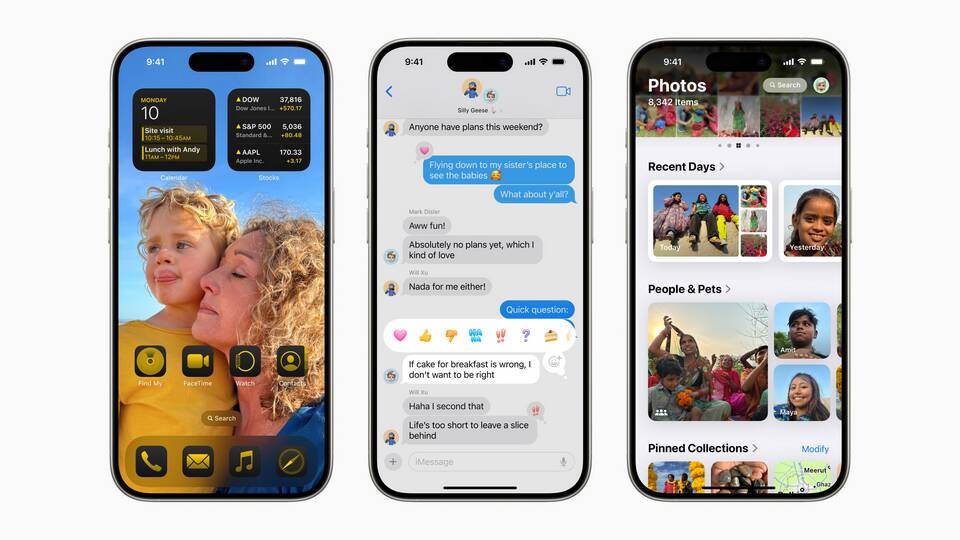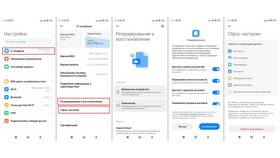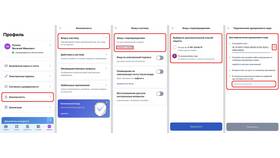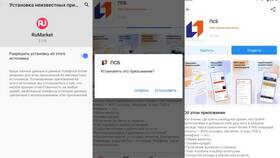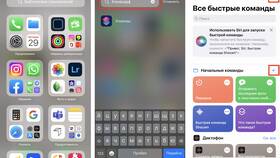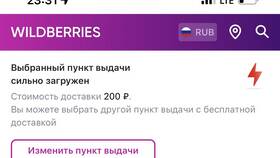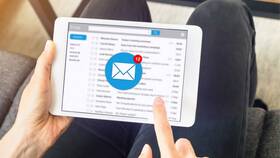Изменение цвета значков позволяет персонализировать интерфейс мобильного устройства. Рассмотрим методы для различных операционных систем.
Содержание
Способы изменения цвета значков
| Метод | Поддерживаемые системы |
| Встроенные настройки | Android 8+, iOS 14+ |
| Сторонние лаунчеры | Android |
| Кастомные темы | Android, iOS (с ограничениями) |
Для устройств Android
Использование встроенных настроек
- Нажмите и удерживайте пустое место на главном экране
- Выберите "Настройки" или "Стиль"
- Перейдите в раздел "Значки"
- Выберите понравившуюся цветовую схему
- Примените изменения
Применение сторонних лаунчеров
- Nova Launcher - расширенные настройки значков
- Action Launcher - встроенные наборы иконок
- Smart Launcher - автоматическая цветовая адаптация
Для устройств iOS
| Версия iOS | Возможности |
| iOS 14 и новее | Изменение через виджеты и ярлыки |
| iOS 13 и старше | Требуется джейлбрейк или ограниченные решения |
Инструкция для iOS 14+
- Откройте приложение "Ярлыки"
- Создайте новый ярлык для нужного приложения
- Выберите действие "Открыть приложение"
- Нажмите "Добавить на экран "Домой""
- Задайте имя и выберите изображение для значка
Рекомендации по выбору цветов
- Используйте контрастные цвета для лучшей видимости
- Подбирайте оттенки в одной цветовой гамме
- Учитывайте цвет фона обоев
- Избегайте слишком ярких сочетаний
Дополнительные возможности
| Функция | Описание |
| Пакеты иконок | Готовые наборы в едином стиле |
| Автоматическая смена | Адаптация под время суток |
| Форма значков | Изменение формы вместе с цветом |
Важные замечания
- Некоторые системные значки могут не изменяться
- Изменения могут сброситься после обновления системы
- Проверяйте совместимость тем с вашей версией ОС
- Делайте резервные копии перед радикальными изменениями